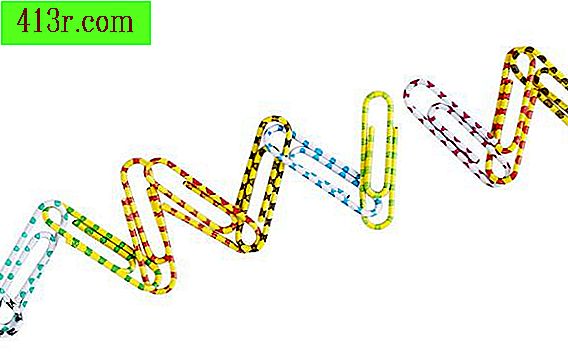Mac'teki "Terminal" uygulamasıyla ping komutunu yürütme

Mac'teki "Terminal" uygulamasıyla ping komutunu yürütme
1. Adım
 Thinkstock / Comstock / Getty Images tasarruf edin
Thinkstock / Comstock / Getty Images tasarruf edin Uygulamalar klasörünün içindeki Utilities klasöründe bulunan "Terminal" yardımcı programını başlatın.
2. Adım
 Jupiterimages / Comstock / Getty Images'dan tasarruf edin
Jupiterimages / Comstock / Getty Images'dan tasarruf edin "Ping" sözcüğünü (tırnak işaretleri olmadan), ardından alan adresini (http: // olmadan) veya IP numarasını yazınız. Örneğin, pingtest.net sitesine ping yapmak için "ping www.pingtest.net" yazınız (tırnak işaretleri olmadan). Aşağıdaki seçenekleri ping komutuyla da kullanabilirsiniz: - c [sayı]: Gönderilecek paketlerin sayısını belirler ve ardından ping işlemi otomatik olarak durdurulur. Örneğin, üç paket gönderildikten sonra "ping-c 3 www.pingtest.net" duracaktır. - i [sayı]: "i" aralık anlamına gelir ve her bir paket arasında beklemek için saniye sayısını belirtir. NOT: Ayrıca bu seçenekleri birleştirebilirsiniz. Örneğin, "ping-c 3-i 5 www.pingtest.net" 3 paket gönderecek ve her biri arasında 5 saniye bekleyecektir.
3. adım
 Stockbyte / Stockbyte / Getty Images tasarruf edin
Stockbyte / Stockbyte / Getty Images tasarruf edin Komutu çalıştırmak için "dönüş" tuşuna basın. Terminal, komut iptal edilene kadar gönderilen her paketin sonucunu döndürerek ping komutunu yürütecektir.
4. Adım
 Kaydet Burke / Triolo Productions / Marka X Resimler / Getty Images
Kaydet Burke / Triolo Productions / Marka X Resimler / Getty Images Ping sonuçlarını değerlendirin. "İstek zaman aşımı ..." döndürülürse, paket girilen hedef tarafından alınmadı. Aksi halde, paketin boyutu, ayrıca IP adresi ve aktarımın hızı iade edilir.
Adım 5
 Kaydet Hemera Teknolojileri / Photos.com / Getty Images
Kaydet Hemera Teknolojileri / Photos.com / Getty Images Ping'i iptal et Gönderilecek bir dizi paket belirlemediyseniz, klavyedeki Control + Z tuşlarına aynı anda basarak ping işlemini durdurun.